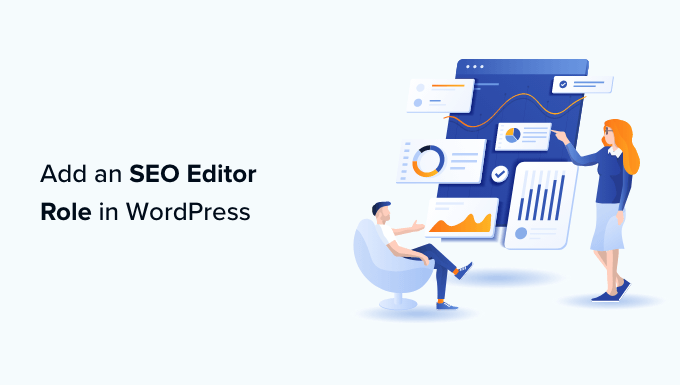
هل تريد إضافة دور مسؤول محرر تحسين محركات البحث في WordPress؟
إذا كنت قد استأجرت متخصصا في تحسين محركات البحث للعمل على موقع الويب الخاص بك ، فإن إضافته كمحرر تحسين محركات البحث هو الطريقة الأكثر أمانا لمنحه حق الوصول إلى موقع WordPress الخاص بك.
في هذه المقالة ، سنوضح لك كيفية إضافة دور محرر تحسين محركات البحث بسهولة في WordPress.
لماذا تضيف دور محرر تحسين محركات البحث في WordPress؟
يأتي WordPress مع نظام إدارة دور المستخدم الذي يحدد ما يمكن للمستخدم وما لا يمكنه فعله على موقع الويب الخاص بك. يمكنك تعيين أدوار مستخدم مختلفة لأعضاء فريقك بناء على أوصاف وظائفهم.
من خلال إضافة دور محرر / مدير تحسين محركات البحث إلى موقع WordPress الخاص بك ، ستوفر وصولا آمنا إلى ميزات وأدوات تحسين محركات البحث لبعض أعضاء فريقك المحددين.
يتمتع دور محرر تحسين محركات البحث (SEO) بإمكانية الوصول إلى إعدادات تحسين محركات البحث لجميع مشاركاتك وصفحاتك. يتيح لهم ذلك تحسين المنشورات لتحسين محركات البحث والعمل على تصنيفات البحث.
يميل مدير تحسين محركات البحث إلى الوصول إلى إعدادات تحسين محركات البحث على مستوى الموقع بما في ذلك خرائط المواقع وعمليات إعادة التوجيه وتحسين محركات البحث المحلية والمزيد.
بشكل افتراضي ، لا يقدم WordPress أدوار مستخدم محرر تحسين محركات البحث أو مدير تحسين محركات البحث.
ومع ذلك ، يمكنك بسهولة إضافة هذه الأدوار باستخدام All in One SEO ل WordPress. إنه أفضل إضافة ل WordPress SEO في السوق ويسمح لك بتحسين موقع WordPress الخاص بك بسهولة مثل المحترفين.
كما يأتي مزودا بميزات قوية للتحكم في الوصول تمكنك من منح فريق تحسين محركات البحث وصولا محدودا بأمان إلى موقع الويب الخاص بك.
ومع ذلك ، دعنا نلقي نظرة على كيفية إضافة محرر SEO أو دور مستخدم مدير بسهولة في WordPress.
كيفية إضافة أدوار مستخدم محرر / مدير تحسين محركات البحث في WordPress
أولا ، تحتاج إلى تثبيت وتنشيط الإضافة All in One SEO for WordPress. لمزيد من التعليمات ، يرجى الاطلاع على دليلنا خطوة بخطوة حول كيفية تثبيت اضافة WordPress.
ملاحظه: ستحتاج إلى الإصدار Pro من الإضافة All in One SEO لفتح ميزات دور مستخدم تحسين محركات البحث.
عند التنشيط ، ستقوم الإضافة بتشغيل معالج الإعداد الذي سيرشدك خلال الإعداد.
الآن يمكنك ببساطة إضافة مستخدم جديد إلى موقع WordPress الخاص بك عن طريق زيارة صفحة المستخدمين » إضافة جديد أو يمكنك تحرير حساب مستخدم موجود من خلال زيارة صفحة المستخدمون » جميع المستخدمين.

بعد ذلك ، ما عليك سوى النقر فوق الارتباط تحرير أسفل حساب المستخدم الذي تريد تغييره.
في شاشة تحرير المستخدم ، قم بالتمرير لأسفل إلى خيار الدور وحدد محرر تحسين محركات البحث أو دور مستخدم مدير تحسين محركات البحث من القائمة المنسدلة.

لا تنس النقر فوق الزر “إضافة / تحديث مستخدم” لحفظ التغييرات.
سيتمكن هؤلاء المستخدمون الآن من الوصول إلى ميزات تحسين محركات البحث بناء على دور المستخدم المعين لهم.
على سبيل المثال ، سيتمكن محرر تحسين محركات البحث من رؤية إعدادات تحسين محركات البحث وتعديلها لمنشور أو صفحة بمجرد تحريرها.

من ناحية أخرى ، سيتمكن المستخدم الذي لديه دور مدير تحسين محركات البحث أيضا من عرض إعدادات تحسين محركات البحث العامة على الشريط الجانبي لمسؤول WordPress.
سيكونون قادرين على إجراء تغييرات على إعدادات تحسين محركات البحث على مستوى الموقع والتي قد تؤثر على موقع الويب الخاص بك بالكامل.

كيفية تخصيص أدوار مستخدم تحسين محركات البحث في WordPress
بشكل افتراضي ، يحدد All in One SEO أفضل إعدادات التحكم في الوصول لكل دور مستخدم لتحسين محركات البحث.
ومع ذلك ، في بعض الأحيان قد ترغب في إضافة أو إزالة أذونات من محرر تحسين محركات البحث أو أدوار مستخدم المدير.
يتيح لك All in One SEO تخصيص أدوار مستخدم تحسين محركات البحث بحيث يمكنك تحديد الخيارات التي يمكنهم الوصول إليها.
ما عليك سوى التوجه إلى صفحة All in One SEO »الإعدادات العامة والتبديل إلى علامة التبويب التحكم في الوصول.

مهم: كن حذرا جدا عند منح دور المستخدم حق الوصول إلى أي خيار ضمن إعدادات تحسين محركات البحث العامة. قد تسمح لهم هذه الخيارات بتطبيق تغييرات تحسين محركات البحث التي ستؤثر على موقع الويب الخاص بك بالكامل.
من هنا ، قم بالتمرير لأسفل إلى خيار “محرر تحسين محركات البحث” وقم بتبديل المفتاح بجوار خيار “استخدام الإعدادات الافتراضية”.
سيكشف هذا عن الإعدادات الافتراضية التي اختارها All in One SEO لدور محرر تحسين محركات البحث.

كما ترى أنه بشكل افتراضي ، فإن دور مستخدم محرر تحسين محركات البحث لديه حق الوصول فقط إلى إعدادات تحسين محركات البحث (SEO).
من هنا ، يمكنك تحديد أو إلغاء تحديد العناصر التي تريد السماح لمحرر تحسين محركات البحث بالوصول إليها.
على سبيل المثال ، يمكنك إزالة الوصول إلى خيار إدارة عمليات إعادة التوجيه أو منحهم حق الوصول إلى ميزة Search Statistics.

وبالمثل ، إذا كنت ترغب في تغيير الإعدادات لدور مستخدم SEO Manager ، فستحتاج إلى إيقاف تشغيل مفتاح التبديل “استخدام الإعدادات الافتراضية” بجوار خيار SEO Manager.
سيكشف هذا عن الإعدادات الافتراضية التي اختارها All in One SEO لدور مستخدم مدير تحسين محركات البحث.

بشكل افتراضي ، يمكن لدور مستخدم مدير تحسين محركات البحث الوصول إلى العديد من الخيارات ضمن إعدادات تحسين محركات البحث العامة بالإضافة إلى جميع الخيارات ضمن إعدادات Post SEO.
يمكنك تغيير ذلك عن طريق تحديد العناصر التي تريد أن يكون لها حق الوصول إليها أو إلغاء تحديدها لإزالة الوصول من عناصر معينة.
بمجرد الانتهاء ، لا تنس النقر فوق الزر “حفظ التغييرات” لتخزين إعداداتك.
نأمل أن تساعدك هذه المقالة في تعلم كيفية إضافة دور محرر تحسين محركات البحث في WordPress. قد ترغب أيضا في الاطلاع على دليل WordPress SEO النهائي للمبتدئين .
